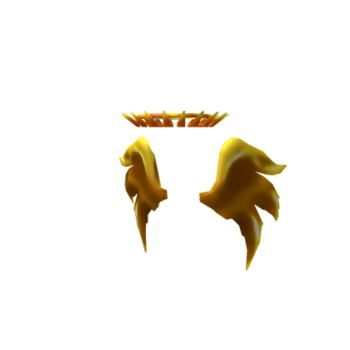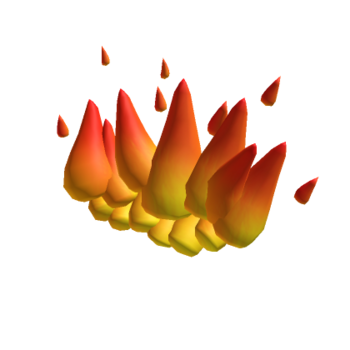Vous ne pouvez plus démarrer certains jeux ou applications sur PS4 à cause de la Filtre de contenu? Eh bien, si vous êtes mineur, il est évident que ceux qui gèrent la console (par exemple, votre parent ou un parent plus âgé) ont jugé approprié d'appliquer des restrictions au contenu auquel vous pouvez jouer et aux activités que vous pouvez faire sur la PlayStation. Si, par conséquent, vous souhaitez surmonter les blocages, vous devez contacter la personne en question.
Si, en revanche, vous êtes l'administrateur de la console et que vous avez activé le filtre de contenu par erreur, ne vous inquiétez pas : si vous le souhaitez, je peux vous expliquer. comment supprimer le controle parental PS4 agissant directement depuis la PlayStation ou, si vous ne l'avez pas sous la main, depuis votre ordinateur ou smartphone et tablette. Il ne tient qu'à vous de choisir la solution qui vous semble la plus adaptée à vos besoins.
De plus, dans un souci d'exhaustivité, je vous expliquerai également comment gérer les limitations du système PS4 et ajuster les restrictions par défaut à appliquer aux nouveaux utilisateurs et invités. Je vous assure que c'est un jeu d'enfant : quelques secondes et vous serez en mesure de choisir quels jeux et applications exécuter sur la console, ainsi que d'autoriser ou non l'accès à Internet et aux communications PSN. Retrouvez tout ce qui est expliqué ci-dessous.
index
- Comment supprimer le contrôle parental PS4 de la console
- Comment supprimer le contrôle parental PS4 du PC
- Comment supprimer le filtre de contenu PS4 des smartphones et tablettes
Comment supprimer le contrôle parental PS4 de la console

Si vous souhaitez savoir comment supprimer le filtre de contenu de la PS4, la première étape consiste à allumer la console et à vous connecter avec un profil utilisateur avec autorisations d'administrateur. Il peut y avoir un code de déverrouillage : saisissez-le correctement sur la manette (chaque touche correspond à un chiffre) et vous accéderez à l'écran principal de la PlayStation.
À ce stade, sélectionnez le menu réglages (l'icône porte-documents, que vous pouvez trouver en appuyant sur la touche Su du contrôleur, puis aller tout le chemin vers la droite) et monter d'abord Filtre de contenu / Gestion de la famille et alors Gestion familiale. Connectez-vous ensuite au compte PSN lié au profil utilisateur administrateur que vous utilisez (si nécessaire), sélectionnez leutilisateur pour lequel vous souhaitez régler les paramètres de contrôle parental et accédez à Applications / Périphériques / Fonctions réseau.
L'écran avec tous les paramètres relatifs au filtre de contenu s'ouvrira : choisissez celui qui vous intéresse (à l'aide du X contrôleur) et éteignez-le, en le réglant sur Autorisé. Les paramètres sur lesquels vous pouvez agir sont les suivants.
- Seuil d'âge pour les jeux (pour ajuster l'âge minimum des jeux jouables sur PS4).
- Tranche d'âge pour les disques Blu-ray et les vidéos DVD (pour ajuster l'âge minimum pour les Blu-Ray et DVD lisibles sur PS4).
- Utilisation du PlayStation VR (pour autoriser ou interdire l'utilisation du casque PlayStation VR).
- Utilisation du navigateur Internet (pour autoriser ou interdire l'utilisation du navigateur pour naviguer sur Internet depuis la PS4).
- Communiquer avec les autres joueurs (pour autoriser ou interdire l'échange de messages de chat sur PS4).
- Afficher le contenu créé par d'autres joueurs (pour autoriser ou interdire l'affichage de vidéos, d'images et de textes créés par d'autres utilisateurs sur la PS4).
- Limite de dépenses mensuelle (pour définir une limite de dépenses mensuelles sur le contenu du PlayStation Store).
Comme mentionné, pour modifier un paramètre, il suffit de le sélectionner avec la touche X du contrôleur et choisissez Autorisé (ou l'une des options les moins restrictives disponibles) dans le menu qui s'ouvre.
Laissant le périmètre strictement lié au filtre de contenu, je précise que sur la page Gestion familiale PS4, après avoir sélectionné le nom d'un utilisateur, vous pouvez également régler le paramètres de temps de jeu (pour choisir le nombre d'heures par jour pour autoriser l'utilisation des jeux) et décider d'autoriser ou non le Inscription au PlayStation Network par l'utilisateur sélectionné.
Pour plus d'informations, vous pouvez consulter la page dédiée au filtre de contenu sur le site officiel PlayStation.
Comment ajuster les restrictions du système PS4

Nous venons de voir comment désactiver le contrôle parental sur PS4 pour un utilisateur spécifique, mais dans les paramètres de la console il y a aussi un menu pour régler le Limites du système PS4, c'est-à-dire le filtre de contenu par défaut appliqué aux nouveaux utilisateurs ou invités qui utilisent la console sans accéder au PSN.
Pour accéder à ce menu, rendez-vous sur Paramètres> Contrôles parentaux / Contrôles parentaux> Restrictions du système PS4 et tapez le débloquer attendu (la valeur par défaut est 0000). Cela ouvrira l'écran pour ajuster les différents paramètres disponibles.
- Créez un nouvel utilisateur et connectez-vous en tant qu'invité (pour autoriser ou empêcher d'autres utilisateurs de créer de nouveaux profils ou de se connecter en tant qu'invité sur la PS4 et de bloquer l'accès au PSN pour les utilisateurs existants qui ne se sont pas encore connectés à ce service).
- Filtre Web (pour autoriser/bloquer le contenu potentiellement dangereux dans le navigateur PS4 ; nécessite un abonnement payant).
- Filtre de contenu par défaut (pour régler les paramètres de contrôle parental par défaut de votre PS4 ; les éléments disponibles sont les mêmes que ceux que nous avons vus au chapitre précédent)
- Désactiver temporairement les restrictions du système PS4 (pour désactiver toutes les restrictions définies sur la console, mais seulement temporairement).
- Changer le mot de passe de restriction du système (pour changer le code requis pour changer les restrictions).
Dans ce cas également, pour modifier les paramètres, il suffit de les sélectionner avec la touche X du contrôleur et choisissez les options qui vous intéressent dans les menus qui s'affichent.
Pour plus d'informations, vous pouvez consulter la page des limitations du système PS4 sur le site officiel PlayStation.
Comment supprimer le contrôle parental PS4 du PC
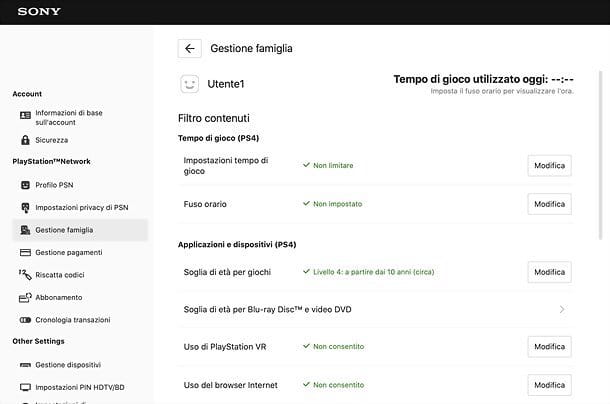
Si vous préférez agir de PC, savoir que tu peux désactiver le contrôle parental PS4 pour les utilisateurs actifs sur votre console tout simplement. Tout ce que vous avez à faire est de vous connecter à la page de gestion de compte Sony et de vous connecter avec les identifiants de compte PSN connectés au profil administrateur configuré sur la PlayStation.
Une fois cela fait, sélectionnez l'élément Gestion familiale dans la barre latérale gauche, entrez à nouveau le Mot de passe compte PSN (si nécessaire) et sélectionnez leUtilisateur PS4 pour lequel vous avez l'intention de désactiver les restrictions.
Dans la nouvelle page proposée, recherchez le paramètre sur lequel vous souhaitez agir, par exemple Seuil d'âge pour les jeux o Utilisation du navigateur Internet, appuie sur le bouton Modification correspondant à ce dernier et désactivez/modifiez les filtres sélectionnés selon vos préférences.
Par exemple, pour les filtres liés au jeu, vous pouvez en choisir un Tranche d'âge ou option permettre (pour autoriser tous les jeux) par le menu déroulant qui vous est proposé et appuyez sur les boutons Sauver e OK pour enregistrer les paramètres. Pour désactiver l'accès au navigateur, il suffit de sélectionner l'élément Autorisé dans le menu déroulant proposé et appuyez sur Sauver e OK.
Les modifications seront appliquées immédiatement à la PS4, tant qu'elle est connectée à Internet. Plus d'infos ici.
Comment supprimer le filtre de contenu PS4 des smartphones et tablettes
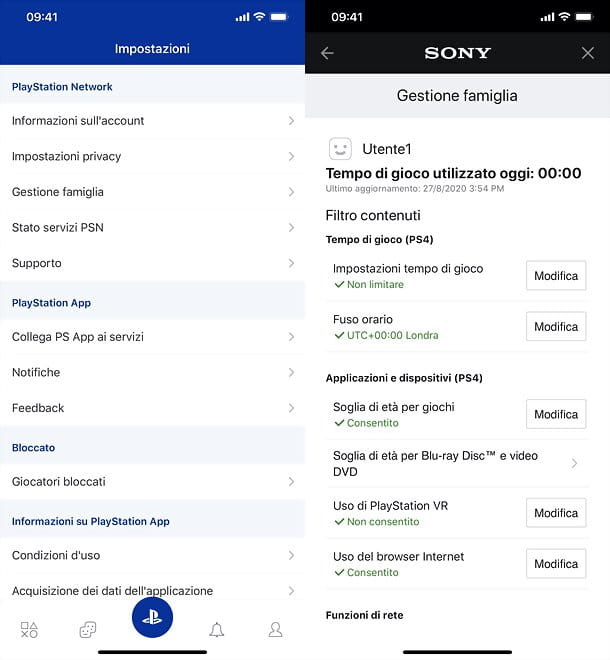
Si vous devez supprimer le contrôle parental de la PS4 lorsque vous êtes loin de chez vous, vous pouvez compter sur le PlayStation App official, qui est disponible gratuitement pour Android (également téléchargeable dans les magasins alternatifs) et iOS / iPadOS. Vous pouvez l'obtenir facilement, en ouvrant le magasin de votre appareil, en le cherchant à l'intérieur et en tapotant son premier icône puis sur le bouton Installer / Obtenir. Si vous utilisez un appareil Apple, il peut vous être demandé de vérifier votre identité avec Face ID, Touch ID ou le mot de passe Apple ID.
Pour utiliser l'application, démarrez-la, connectez-vous avec leCompte PSN associé au profil d'utilisateur administrateur de votre PS4 et appuyez d'abord sur le bouton PS, situé en bas au centre, puis sur l'icône réglages. À ce stade, continuez Gestion familiale, sélectionnez leutilisateur dont vous comptez désactiver les restrictions et agir sur les paramètres qui vous intéressent, en appuyant sur les boutons changement correspondant à ce dernier.
Les paramètres sur lesquels vous pouvez agir sont les mêmes que je vous ai expliqué plus tôt dans le chapitre consacré à la marche à suivre sur PS4. Les modifications seront automatiquement répercutées sur la console, tant qu'elle est connectée à Internet. Plus d'infos ici.